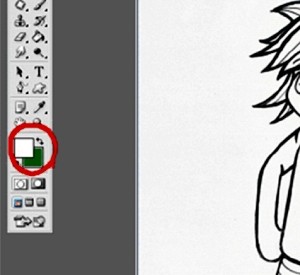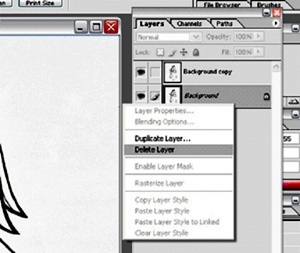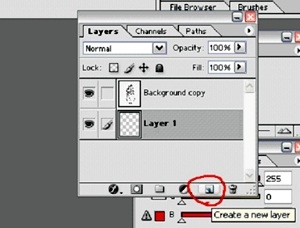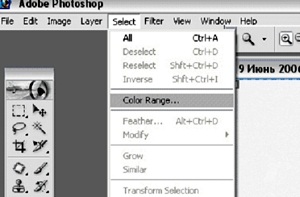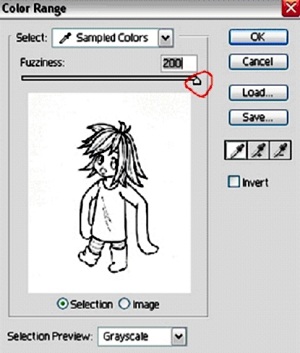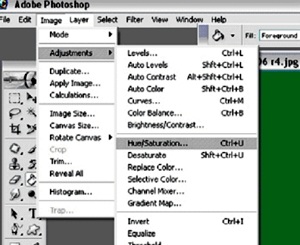Как подготовить контур для раскраски в Фотошопе
Итак, тут я попытаюсь пошагово объяснить, как раскрашивать рисунок в Фотошопе. Вам понадобится:
- Фотошоп (с шестого и до бесконечности. Не важно какой, работают они все по одной схеме. В данном примере я использовала Фотошоп 7).
- Готовый отсканенный контур (рисунок без карандашных линий, обведённый гелиевой ручкой или тушью и переведённый в цифровой формат).
Пройдёмся по шагам:
- Ставите основным цветом белый (просто кликаете на цвет и в появившемся окошке выбираете белый).
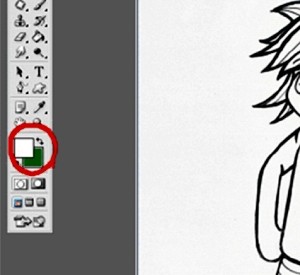
- На панельке Layers кликаете правой кнопкой мышки и выбираете функцию Duplicate Layer. В появившемся окошке нажимаете ОК. Теперь у вас два одинаковых слоя. Нижний вам не понадобится, так что его можно удалять, так же кликнув на нём правой кнопкой - Delete Layer.
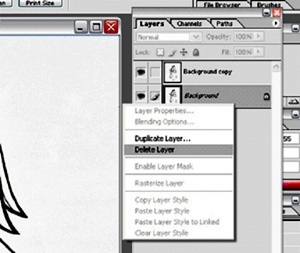
- Итак, у вас остался один слой. Под ним создаёте новый чистый слой кнопочкой, которая имеется в нижней части панельки.
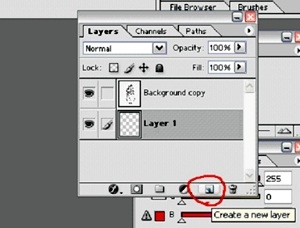
- Заходите в меню Select -- Color Range.
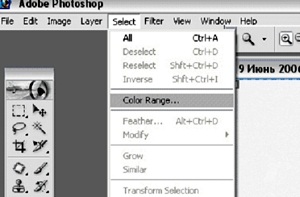
- На появившейся панельке Fuzziness ставите на 200. Жмёте ОК. По контурам вашего рисунка начинают бегать пунктирные линии. Нажимайте на клавиатуре Delete. По идее у вас должен исчезнуть весь белый цвет.
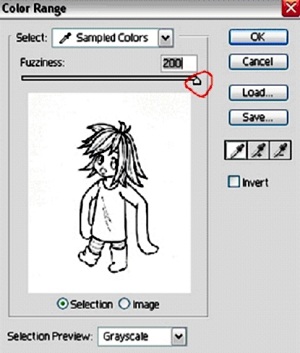
- Теперь нижний слой рисунка заливаете любым, на ваш выбор цветом. Вокруг контура верхнего слоя видны некрасивые бледные пятна. Чтобы их убрать, снова кликаете в панельке слоёв на слой с контуром и открываете Image - Adjustments - Hue\Saturation, где полосочку Lightness убираете на минимум, жмёте ОК.
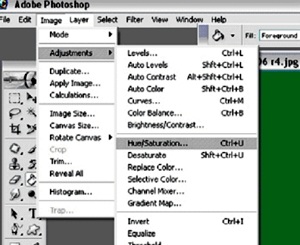
- Теперь можно подправить контур с помощью ластика и кисточки (их можно найти в левой рабочей панельке Фотошопа с иконками).
- Ваш контур готов к раскраске.
Дата добавления: 2015-10-21; просмотров: 79 | Нарушение авторских прав
Читайте в этой же книге: Аниме: Пропорции фигуры человека | Построение фигуры человека | Теперь рассмотрим рисование головы сбоку, т.е. в профиль | Аниме: Рисование волос | Аниме: Рисование глаз | Форма глаза | Изображение пальцев рук | Построение кисти | Поцелуй | Как пользоваться тушью |
mybiblioteka.su - 2015-2025 год. (0.006 сек.)